用Word替换功能删除全部空行的技巧教程
1、硬回车:在“编辑”菜单中单击选择“替换”选项,

2、弹出“查找和替换”对话框,
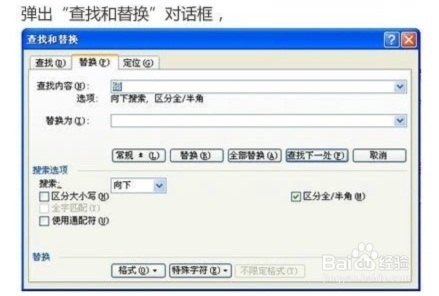
3、然后单击对话框下方的“高级”按钮

4、出现高级选项
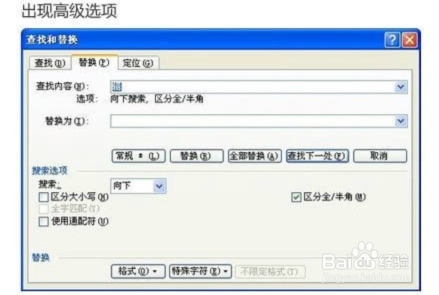
5、再把光标定位于“查找内容”框中,
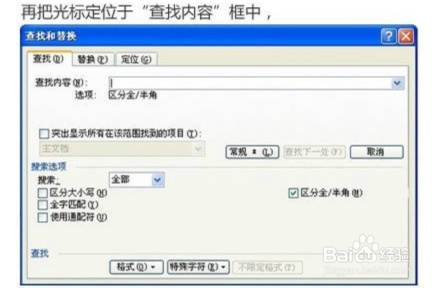
6、这时连续单击“特殊字符”--“段落标记”两次(或直接输入^p^p)

7、接着把光标定位于“替换为”框中,再次单击“特殊字符”--“段落标记”一次(或直接输入^p),最后单击全部替换即可伤处Word文档中全部空行。2、软回车:点击菜单栏中的“编辑”--“替换”,在“查找内容”里面输入^l,“替换为”里面不输入任何字符,然后点“全部替换”,就可以删除整个文档里面的软回车了3、把软回车替换成硬回车。点击菜单栏中的“编辑”--“替换”,在“查找内容”里面输入^l,“替换为”里面输入^p,然后点“全部替换”就OK了。注意事项:注意软回车是^l,硬回车是^p
